Az OpenVAS a következőkből áll:
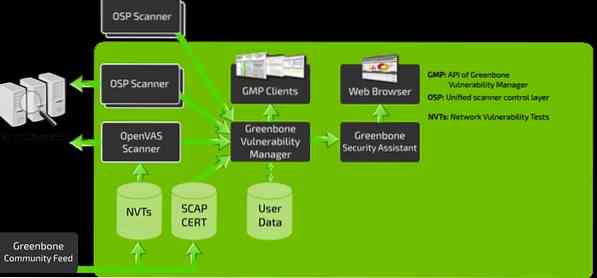
- Eredményekből és konfigurációkból álló adatbázis
- Különféle hálózati sérülékenységi teszteket futtató szkenner
- A hálózati sérülékenységi tesztek gyűjteménye
- A Greenbone Security Assistant, egy webes felület, amely lehetővé teszi az ellenőrzések futtatását és kezelését a böngészőben
Ebben az oktatóanyagban kitérünk az OpenVAS eszköz telepítésére és konfigurálására a Kali Linux rendszeren.
Az OpenVAS telepítése
Az OpenVAS telepítése előtt először meg kell győződnünk arról, hogy rendszere naprakész.
JEGYZET: Ha frissített rendszerrel rendelkezik, hagyja ki ezt a lépést:
sudo apt-get frissítéssudo apt-get dist-upgrade
Ha naprakészen van a rendszere, telepíthetjük az OpenVAS-t:
sudo apt-get install openvasAz OpenVAS sikeres telepítése után hozzáférhet a beállító szkripthez. Indítsa el az OpenVAS konfigurálásához az első használatra:
sudo gvm-setupJEGYZET: A rendszer konfigurációjától függően előfordulhat, hogy telepítenie kell egy SQLite adatbázist.
Ne felejtse el feljegyezni a telepítési folyamat során generált jelszót, mivel be kell jelentkeznie a Greenbone Security Assistant webes felületére.
Az OpenVAS elindítása és leállítása
Ha az OpenVAS megfelelően van konfigurálva, akkor a következő parancs végrehajtásával futtathatja:
sudo gvm-startEnnek a parancsnak elindítania kell az OpenVAS szolgáltatást és meg kell nyitnia a böngészőt. Az alapértelmezett hallgatási portok segítségével manuálisan navigálhat a webes felületre.
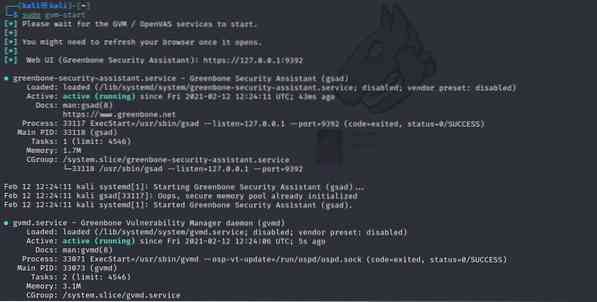
Ennek a parancsnak el kell indítania a 9390 és 9392 porton figyelő szolgáltatásokat
Hibaelhárítás
Az OpenVAS telepítése a Kali régebbi verzióira és más Debian ízekre néhány hibát okozhat. A lehetséges hibák kijavításának néhány lehetséges módja:
Telepítse a PostgreSQL vagy SQLite3 adatbázist
sudo apt-get install postgresqlsudo szolgáltatás postgresql start
sudo apt-get install sqlite3
sudo szolgáltatás sqlite3 start
Ezután használja a gvm parancsokat:
sudo apt install gvm -ysudo gvm-setup
sudo gvm-feed-update
sudo gvm-start
JEGYZET: A telepített verziótól függően előfordulhat, hogy az OpenVAS-tól eltérő gvm (Greenbone Vulnerability Manager) parancsot kell használnia.
Hozzáférés az OpenVAS webes felhasználói felületéhez
A Greenbone Security Assistant funkcióinak használatával elérheti az OpenVAS webes felhasználói felületet a helyi gépéről. A felület eléréséhez OpenVAS-nak kell futnia.
Nyissa meg a böngészőt, és keresse meg a http: // localhost: 9392 címet
Használja rendszergazdaként a felhasználónevet és a telepítési folyamat során létrehozott jelszót.
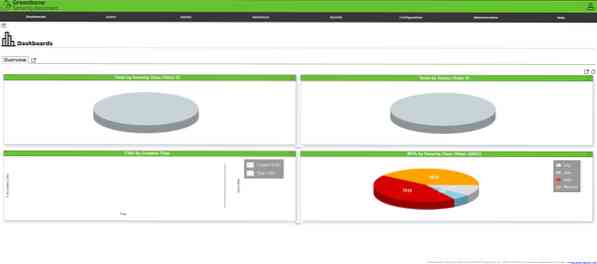
Miután bejelentkezett, hozzáférnie kell az OpenVAS webes felhasználói felületéhez, amelyet az igényeinek megfelelően konfigurálhat.
Cél hozzáadása
A Security Assistant használatának első lépése a célok hozzáadása. Navigáljon a konfigurációs menübe, és válassza ki a célokat.
A bal felső sarokban válassza ki a kék ikont a célok hozzáadásának megkezdéséhez. Ezzel párbeszédablak nyílik meg, amely lehetővé teszi, hogy információkat adjon a célról, például:
- Cél neve
- Az IP-cím
Miután hozzáadta az összes releváns információt a célpontról, látnia kell azt a célok szakaszban.
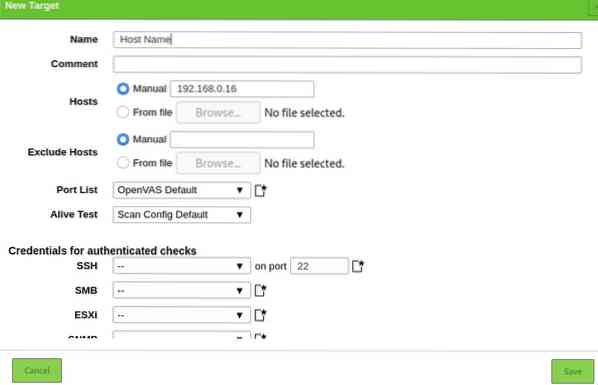
Szkennelési feladat létrehozása
Most folytassuk egy szkennelési feladat létrehozásával. Az OpenVAS egyik feladata meghatározza az ellenőrizni kívánt cél (oka) t és a szükséges vizsgálati paramétereket. Az egyszerűség kedvéért az alapértelmezett szkennelési lehetőségeket fogjuk használni.
Keresse meg a Szkennelések szakaszokat, és válassza a Feladatok lehetőséget a legördülő menüben. Új feladat létrehozásához kattintson a bal oldalon található ikonra.
Ez elindít egy ablakot, amely lehetővé teszi, hogy minden releváns információt megadjon egy szkennelési feladathoz.
- A feladat neve
- Cél beolvasása
- Menetrend
Használja az alapértelmezett beállításokat, és kattintson a Létrehozás gombra.
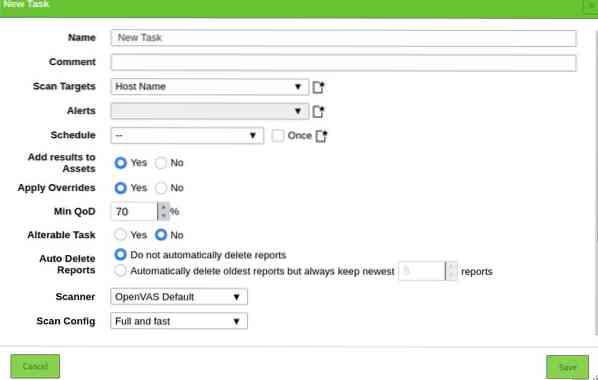
Egy feladat futtatásához kattintson a lejátszás ikonra a feladatlista bal alsó sarkában.

Felhasználók hozzáadása
Az OpenVAS lehetővé teszi különféle felhasználók hozzáadását és különféle szerepek hozzárendelését hozzájuk. Felhasználó vagy szerepkör hozzáadásához keresse meg az adminisztráció szakaszt, és kattintson a felhasználókra. Válassza ki az új ikon hozzáadása és adja meg a felhasználói információkat:
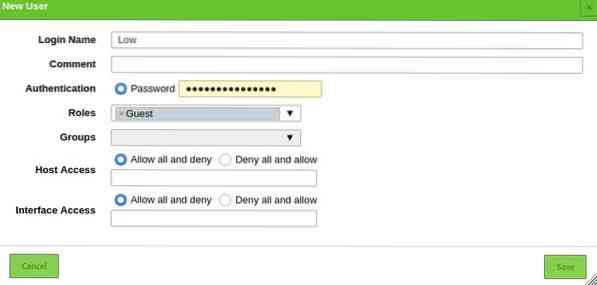
Következtetés
Az OpenVAS egy hatékony eszköz, amely kezedbe adja a kiberbiztonsági kutatás erejét. Használhatja a hálózati eszközök és a távoli kiszolgálók webhelyeinek megfigyelésére.
 Phenquestions
Phenquestions


